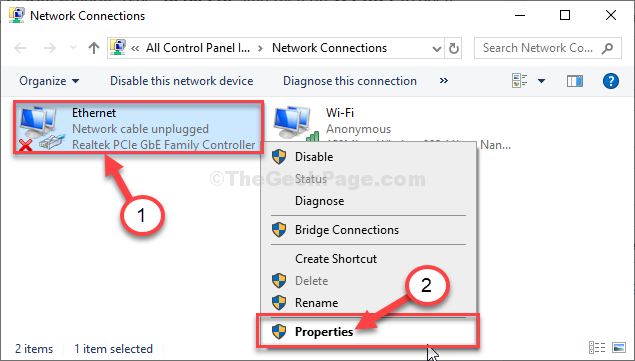Če poskušate v računalniku zagnati aplikacijo / igro, vendar tega ne morete storiti, ko se prikaže sporočilo o napaki, v katerem piše "Program se ne more zagnati, ker v vašem računalniku manjka MSVCP140.dll. Poskusite znova namestiti program, da odpravite to težavo"In se sprašujete, kaj storiti, ste ravno na pravem mestu. Ta težava se običajno zgodi, ko določena datoteka .dll (v tem primeru jeMSVCP140.dll‘) Izgine v uporabnikovem računalniku. Pojdite skozi postopke, opisane v tem članku, in težavo je treba hitro rešiti. Preden pa se lotite večjih rešitev, vam predlagamo, da najprej preberete te rešitve in preizkusite nekaj preprostejših rešitev za odpravo te težave.
Rešitve–
1. Če se prvič srečujete s tovrstnimi težavami v računalniku, znova zaženite računalnik. Po ponovnem zagonu preverite, ali napaka še vedno obstaja ali ne.
2. Včasih lahko težavo v računalniku povzročijo virusi ali zlonamerna programska oprema. Zaženite celotno skeniranje datotek v računalniku.
Če katera od teh rešitev ni rešila težave, pojdite na te rešitve -
Fix-1 Namestite Microsoft Visual C ++ 2015 Redistributable Update 3 RC-
Po mnenju mnogih uporabnikov sistema Windows 10 je bila njihova težava rešena po namestitvi Microsoft Visual C ++ 2015 Redistributable Update 3 RC v svojem računalniku. Če želite to narediti, preprosto sledite tem korakom -
1. Prenesite datoteko Microsoft Visual C ++ 2015 Redistributable Update 3 RC.

2. V Izberite prenos, ki ga želite v oknu na levi strani izberite različico datoteke za prenos v skladu s CPU-arhitekturo v računalniku (če vam ni znana, sledite Korak 1 in 2. korak od Popravek-1). Zdaj kliknite na “Naslednji”, Da začnete postopek prenosa.

3. Zdaj pojdite na preneseno mesto v računalniku. Dvojni klik navc_redist.x64”, Da začnete postopek namestitve.

4. V Microsoft Visual C ++ 2015 Redistributable okno, označite “Strinjam se z licenčnimi pogoji"In nato kliknite"Namestite”, Da začnete postopek namestitve.

Počakajte nekaj časa, saj bo postopek namestitve končan v minuti.
5. Ko je postopek namestitve končan, kliknite »Zapri", Da zaprete Nastaviti okno.
Ponovni zagon računalnik, da shranite spremembe v sistemu. Poskusite znova zagnati aplikacijo v računalniku. Problem bi bilo treba rešiti.
Poprava-2 Ročno prenesite in namestite MSVCP140.dll -
Če MSVCP140.dll manjka v vašem računalniku, lahko prenesete to določeno datoteko .dll in jo postavite v določen imenik računalnika. To bo rešilo vaš problem.
1. Najprej pritisniteTipka Windows‘S tipkovnice za dostop do iskalnega polja. Zdaj vnesite »Konfiguracija sistema"V iskalno polje.
2. Nato morate klikniti naKonfiguracija sistema“.

3. V Konfiguracija sistema okno, označite “Vrsta sistema”Na desni strani okna. Zabeleženo, ali če jeračunalnik s sistemom x64"Ali"PC na osnovi x-32“.

4. Če želite prenesti določeno datoteko dll, obiščite MSVCP140.dll Spletna stran. Zdaj pa ujemajteBitovi"(Arhitektura CPU, -x64 bit oz -x32 bit) z računalnikom in nato kliknite »Prenesi”, Da začnete postopek prenosa.

5. “msvcp140.zip”Bo prenesen v vaš računalnik.
Zaprite okno brskalnika.
6. Ko je prenos končan, izvleček na ugodni lokaciji po vaši izbiri.

7. Nato pojdite v mapo, v katero ste izvlekli datoteko .dll, in kopirati "msvcp140.dll" mapa.

8. Zdaj pritisnite Tipka Windows + R. za zagon Teči znova vnesite to datoteko in pritisnite Enter.
C: \ Windows \ System32

The sistem32 mapa se bo odprla.
9. Prilepi "msvcp140.dll”V datoteki System32 mapo.
10. Če se od vas zahteva dovoljenje za spremembe, kliknite »Nadaljujte“.

Zdaj zaprite File Explorer okno.
Moraš ponovni zagon računalniku, da bodo spremembe začele veljati v računalniku. Po ponovnem zagonu preverite, ali jeMSVCP140.dll‘Še vedno povzroča napako ali ne.
Popravi-3 Odstranite in znova namestite problematično aplikacijo -
Odstranitev in vnovična namestitev problematičnih aplikacij vam lahko pomaga.
1. Najprej pritisnite Tipka Windows + R. in nato vnesite »appwiz.cpl«In zadeti Enter.
Programi in lastnosti okno se bo odprlo.

2. V Program in funkcije okno, se pomaknite navzdol in desni klik na problematični aplikaciji in nato kliknite na “Odstrani«, Da ga odstranite iz računalnika.
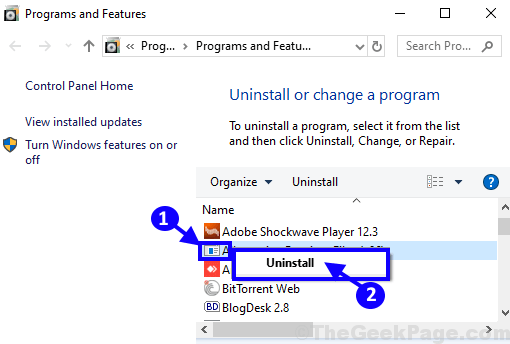
3. Sledite navodilom na zaslonu, da dokončate postopek odstranitve.
Ponovni zagon računalnik, da shranite spremembe. Po ponovnem zagonu računalnika znova namestite aplikacijo. Preverite, ali se težava še vedno sooča ali ne.